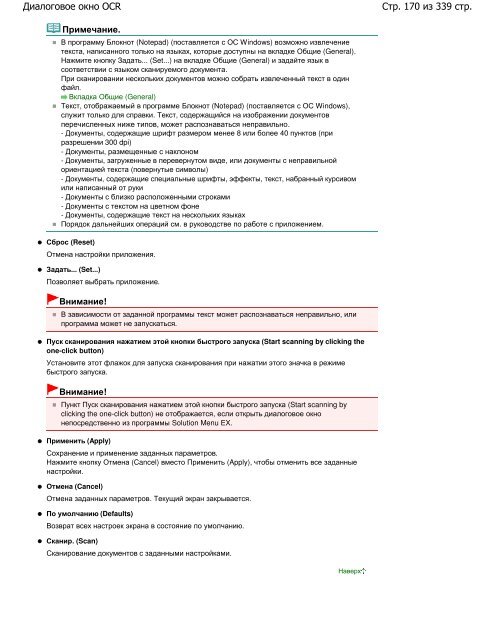Create successful ePaper yourself
Turn your PDF publications into a flip-book with our unique Google optimized e-Paper software.
Диалоговое окно OCR<br />
Примечание.<br />
В программу Блокнот (Notepad) (поставляется с ОС Windows) возможно извлечение<br />
текста, написанного только на языках, которые доступны на вкладке Общие (General).<br />
Нажмите кнопку Задать... (Set...) на вкладке Общие (General) и задайте язык в<br />
соответствии с языком сканируемого документа.<br />
При сканировании нескольких документов можно собрать извлеченный текст в один<br />
файл.<br />
Вкладка Общие (General)<br />
Текст, отображаемый в программе Блокнот (Notepad) (поставляется с ОС Windows),<br />
служит только для справки. Текст, содержащийся на изображении документов<br />
перечисленных ниже типов, может распознаваться неправильно.<br />
- Документы, содержащие шрифт размером менее 8 или более 40 пунктов (при<br />
разрешении 300 dpi)<br />
- Документы, размещенные с наклоном<br />
- Документы, загруженные в перевернутом виде, или документы с неправильной<br />
ориентацией текста (повернутые символы)<br />
- Документы, содержащие специальные шрифты, эффекты, текст, набранный курсивом<br />
или написанный от руки<br />
- Документы с близко расположенными строками<br />
- Документы с текстом на цветном фоне<br />
- Документы, содержащие текст на нескольких языках<br />
Порядок дальнейших операций см. в руководстве по работе с приложением.<br />
Сброс (Reset)<br />
Отмена настройки приложения.<br />
Задать... (Set...)<br />
Позволяет выбрать приложение.<br />
Внимание!<br />
В зависимости от заданной программы текст может распознаваться неправильно, или<br />
программа может не запускаться.<br />
Пуск сканирования нажатием этой кнопки быстрого запуска (Start scanning by clicking the<br />
one-click button)<br />
Установите этот флажок для запуска сканирования при нажатии этого значка в режиме<br />
быстрого запуска.<br />
Внимание!<br />
Пункт Пуск сканирования нажатием этой кнопки быстрого запуска (Start scanning by<br />
clicking the one-click button) не отображается, если открыть диалоговое окно<br />
непосредственно из программы Solution Menu EX.<br />
Применить (Apply)<br />
Сохранение и применение заданных параметров.<br />
Нажмите кнопку Отмена (Cancel) вместо Применить (Apply), чтобы отменить все заданные<br />
настройки.<br />
Отмена (Cancel)<br />
Отмена заданных параметров. Текущий экран закрывается.<br />
По умолчанию (Defaults)<br />
Возврат всех настроек экрана в состояние по умолчанию.<br />
Сканир. (Scan)<br />
Сканирование документов с заданными настройками.<br />
Наверх<br />
Стр. 170 из 339 стр.